
Cách chụp màn hình iPhone đơn giản, nhanh chóng nhất
Có bao giờ trong lúc cần lưu lại thông tin đang được hiển thị trên màn hình điện thoại mà bạn lại loay hoay không? Bạn đã biết thao tác cách chạm 2 lần để chụp màn hình trên iPhone chưa? Hôm nay hãy cùng Sforum theo dõi bài viết này để biết thêm các cách chụp màn hình iPhone XS Max, 11, 11 Pro Max, 12, 13,... cho đủ mọi dòng máy thật đơn giản nhé.
Cách chụp màn hình iPhone bằng phím cứng
Với cách chụp màn hình iPhone đơn giản và nhanh chóng cho mọi dòng máy bằng phím cứng chính sẽ là cách đơn giản nhất bạn chỉ cần nhấn 2 phím cứng trên điện thoại cùng lúc là đã thành công chụp ảnh màn hình. Với cách này được chia thành 2 dòng máy iPhone khác nhau:
Dòng iPhone có Face ID
Cách chụp ảnh có Face ID là bạn sẽ nhấn đồng thời 2 nút nguồn và nút tăng âm lượng trên điện thoại, khi màn hình điện thoại nháy sáng và ảnh màn hình của bạn được hiển thị ở góc trái màn hình là đã thành công.
Cách chụp ảnh iPhone áp dụng cho các dòng có Face ID bao gồm: iPhone X, iPhone XR, iPhone Xs, iPhone Xs Max, iPhone 11, iPhone Pro, iPhone 11 Pro Max, iPhone 12, iPhone 12 Pro, iPhone 12 Pro Max, iPhone 13, iPhone 13 Pro, iPhone 13 Pro Max, iPhone 14, iPhone 14 Pro và iPhone 14 Pro Max.
- Những dòng điện thoại iPhone có Face ID mà bạn có thể thực hiện chụp ảnh màn hình cực nhanh và đơn giản với giá cực hời, giảm lên đến 20%, bảo hành chính hãng, nhanh tay số lượng có hạn:
[Product_Listing categoryid='132' propertyid=' customlink='https://cellphones.com.vn/mobile/apple.html' title='Các dòng iPhone đang được quan tâm nhiều tại CellphoneS']
Dòng iPhone có nút Home
Với dòng máy có nút Home để thực hiện cách chụp màn hình iPhone dễ dàng bạn chỉ cần nhấn đồng thời nút Home và nút nguồn trên điện thoại khi màn hình điện thoại nháy sáng và ảnh màn hình của bạn được hiển thị ở góc trái màn hình là đã thành công.
Cách chụp này sử dụng được trên các dòng máy có nút Home là iPhone 4, iPhone 4s, iPhone 5, iPhone 6, iPhone 6 Plus. iPhone 6s, iPhone 6s Plus, iPhone 7, iPhone 7 Plus, iPhone 8, iPhone 8 Plus, iPhone SE.
Cách chụp màn hình iPhone bằng nút Home ảo
Với việc chụp màn hình iPhone bằng cách sử dụng nút Home ảo thì bạn cũng sẽ có 2 cách khác nhau để chụp màn hình. Cách chụp từ Menu của nút Home ảo hoặc bằng cách chạm vào nút Home ảo.
Chụp màn hình điện thoại iPhone với tùy chỉnh Menu
Bước 1: Bạn vào Cài đặt kéo xuống phía dưới và chọn mục Trợ năng.
Bước 2: Vào Trợ năng bạn sẽ chọn vào mục Cảm ứng tại đây bạn sẽ chọn Assistive Touch.
Bước 3: Bạn chọn bật Assistive Touch lên và chọn mục Tùy chỉnh menu điều khiển (Custom top level menu).
Bước 4: Tại mục Tùy chỉnh menu điều khiển bạn sẽ chọn thêm tiện ích Chụp ảnh màn hình (Screenshot) và nhấn vào Xong ở góc phải màn hình.
Vậy là bạn đã thiết lập thành công tính năng chụp ảnh màn hình bằng menu nút Home ảo, bây giờ để chụp màn hình bạn chỉ cần chọn vào nút Home ảo và nhấn chụp là xong.
Cách chụp màn hình iPhone bằng cách gõ 2 lần
Bước 1: Bạn vào Cài đặt kéo xuống phía dưới và chọn mục Trợ năng (Accessibility)
Bước 2: Vào Trợ năng bạn sẽ chọn vào mục Cảm ứng (Touch) tại đây bạn sẽ chọn Assistive Touch.
Bước 3: Sau khi đã bật Assistive Touch lên bạn sẽ chọn mục Chạm hai lần (Double-Tap).
Bước 4: Tại đây bạn sẽ chọn Chụp ảnh màn hình (Screenshot) để thiết lập tiện ích này.
Với vài bước cơ bản là bạn đã hoàn thành thiết lập cách chụp bằng cách chạm 2 lần vào nút Home ảo. Tính năng chạm 2 lần còn giúp bạn tránh việc vô tình chạm nút Home ảo thì hệ thống sẽ chụp màn hình.
Cách chụp màn hình iPhone bằng cách gõ sau lưng máy
Các bước thực hiện cách chụp màn hình điện thoại iPhone 11, 12, 13,14 ,15 được khá nhiều người dùng ưa chuộng. Hãy cùng xem các bước để thiết lập tính năng này nhé. Một lưu ý nhỏ cho các bạn là cách này chỉ áp dụng được cho các dòng iPhone từ iPhone 8 trở về sau và máy sử dụng hệ điều hành IOS 14 trở về sau nhé.
Bước 1: Đầu tiên bạn vào Cài đặt kéo xuống phía dưới và chọn mục Trợ năng (Accessibility).
Bước 2: Vào Trợ năng bạn sẽ chọn vào mục Cảm ứng (Touch) và kéo xuống dưới cùng chọn vào mục Chạm vào mặt sau (Back Tap) .
Bước 3: Tại đây bạn sẽ chọn Chạm ba lần (Triple Tap) và sau đó chọn Chụp ảnh màn hình (Ring my wallet) để thiết lập.
Cách chụp màn hình cuộn dài trên iPhone 15
Vì là một tính năng khá mới mẻ nên cách chụp màn hình iPhone 15 cuộn dài vẫn còn ít người biết. Sau đây là các bước để chụp cuộn màn hình thành công:
Bước 1: Tại trang thông tin mà bạn muốn chụp lại ảnh cuộn toàn màn hình, hãy thao tác nhấn cùng lúc cả nút Nguồn và nút Âm lượng.
Bước 2: Nhấn vào ảnh màn hình vừa chụp xong được thu nhỏ ở góc trái và chọn vào Toàn trang ở giao diện chỉnh sửa.
Bước 3: Tại đây, bạn chọn vào biểu tượng Cắt, sau đó điều chỉnh phạm vi ảnh chụp màn hình cần cắt và ấn chọn vào Xong.

Bước 4: Chọn vào biểu tượng Chia sẻ và ấn lưu vào tệp như thông thường để hoàn tất việc chụp ảnh màn hình iPhone 15.

Cách chụp màn hình iPhone 14 Pro Max có viên thuốc
Ngoài các hình thức chụp màn hình mà những nội dung trên chia sẻ, bạn còn có thể dùng Siri để chụp ảnh màn hình trên dòng iPhone 14 Pro Max có viên thuốc. Các bước chụp màn hình iPhone nhanh chóng trên dòng máy này được thực hiện như sau:
Bước 1: Đầu tiên bạn cần đảm bảo Siri trên iPhone đã được bật thiết lập Lắng nghe, sau đó kích hoạt trợ lý ảo này bằng cách gọi “Hey Siri”.
Bước 2: Khi Siri được bật, chế động lắng nghe và tiếp nhận thông tin sẽ bắt đầu. Lúc này, khi bạn ra lệnh “Chụp ảnh màn hình”, lập tức Siri sẽ thực hiện.
Bước 3: Ảnh màn hình sau khi đã được chụp, bạn thực hiện thao tác lưu về máy như thông thường là hoàn tất cách chụp màn hình iPhone 14 Pro Max.

Với nhiều tính năng thông minh và hiện đại được bổ sung liên tục ở các bản cập nhật mới, điện thoại iPhone sẽ giúp bạn xử lý nhanh các nhu cầu một cách hiệu quả. Ngoài ra, thiết kế sang trọng và độ bền bỉ cao cũng là điểm cộng lớn để bạn cân nhắc đầu tư một chiếc iPhone cho bản thân. Tại CellphoneS, các mẫu iPhone đang được giảm với giá rất tốt, bạn có thể tham khảo những dòng dưới đây để mua sử dụng.
[Product_Listing categoryid="132" propertyid="" customlink="https://cellphones.com.vn/mobile/apple.html" title="Các dòng iPhone đang được quan tâm nhiều tại CellphoneS"]
Cách chụp màn hình iPhone 13 Series
Hầu hết các hình thức chụp ảnh màn hình mà bài viết này giới thiệu đều có thể thực hiện trên dòng iPhone 13 Series. Ngoài ra, vẫn còn một cách nữa màn bạn có thể tham khảo là sử dụng tính năng dùng giọng nói để chụp màn hình với các bước thực hiện như sau:
Bước 1: Đầu tiên, chọn Cài đặt tại màn hình chính và chọn tiếp vào Trợ năng.
Bước 2: Nhấn vào Khẩu lệnh và kích hoạt tính năng.

Bước 3: Thao tác tiếp theo ở cách chụp màn hình iPhone này là ấn vào mục Lệnh, sau đó chọn vào Tạo lệnh mới.
Bước 4: Tại đây, bạn điền cụm từ “Take Screenshot”, sau đó nhấn vào Tác vụ.

Bước 5: Bạn thực hiện chọn vào mục Chạy cử chỉ tuỳ chỉnh, sau đó chạm vào màn hình và nhấn Lưu.
Bước 6: Tiếp tục nhấn Lưu khi màn hình đưa đến giao diện Lệnh mới.
Bước 7: Lúc này, mỗi khi bạn gọi “Take Screenshot”, màn hình sẽ lập tức được chụp lại.

Lưu ý khi chụp màn hình iPhone
Có một số điều khi thực hiện cách chụp màn hình iPhone mà bạn cần lưu ý:
- Sử dụng hình thức chụp ảnh màn hình đúng với nhu cầu: Điều này rất cần thiết để bạn tiết kiệm thời gian và thao tác nhanh hơn khi sử dụng.
- Cập nhật iOS phiên bản mới nhất: Để đảm bảo không xảy ra lỗi do iPhone đang dùng chưa bổ sung tính năng chụp màn hình mới, bạn nên cập nhật iOS trước khi thực hiện.
- Ưu tiên dùng cách chụp màn hình qua trợ năng và giọng nói: Việc thao tác chụp màn hình iPhone bằng 2 cách này thường sẽ không gây ảnh hưởng đến các tính năng khác trên điện thoại. Trong khi đó, việc dùng nút vật lý để thao tác quá nhiều có thể sẽ khiến nút nguồn và điều chỉnh âm lượng bị ảnh hưởng.
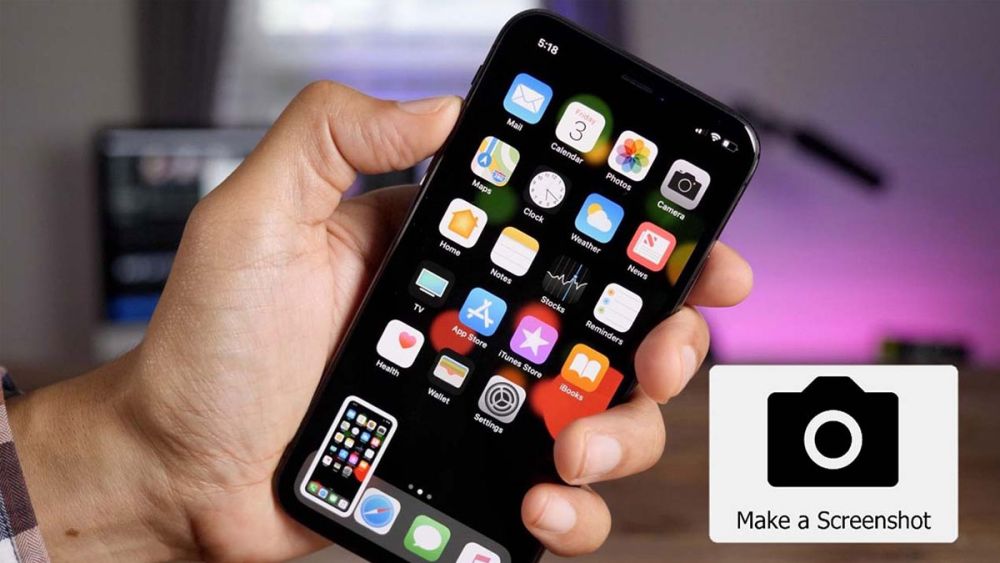
Tổng kết
Vậy là bạn đã được xem qua hướng dẫn các cách chụp màn hình iPhone đầy đủ mọi dòng máy đơn giản và nhanh chóng nhất. Việc nắm bắt các thao tác sử dụng này sẽ giúp người dùng chụp lại những thông tin quan trọng, cần thiết dễ dàng hơn. Hy vọng sau bài viết bạn sẽ chọn được cho mình cách chụp ảnh trên chiếc điện thoại iPhone giá trị của mình nhé.
Link nội dung: https://khangdienreal.vn/cach-chup-man-hinh-dien-thoai-iphone-11-a50953.html